Häufig gestellte Fragen
Balance Keyboard
Wenn der Ausgang falsch ist, wenn Sie eine Taste drücken, oder wenn überhaupt kein Ausgang vorhanden ist, ist er möglicherweise physisch beschädigt.
Eine einfache Möglichkeit, dies zu überprüfen, ist die Verwendung eines Tastaturtesters. Wir empfehlen Ihnen, Folgendes zu verwenden:
Wenn Sie den Tester öffnen, sehen Sie eine Bildschirmtastatur.
Drücken Sie nun den Knopf, von dem Sie vermuten, dass er kaputt ist. Der Tester zeigt Ihnen nun an, ob der PC Eingaben vom Gerät empfängt oder nicht.
Wenn Sie keine hervorgehobenen Schaltflächen sehen, weist dies darauf hin, dass die Schaltfläche physisch beschädigt ist.
Bevor Sie unser Support-Team kontaktieren, testen Sie das Gerät bitte auf einem anderen PC.
Du kannst gleich hier ein Ticket einreichen
Wichtig! Wenn Sie eine andere Ausgabe als erwartet erhalten, liegt das möglicherweise daran, dass sich das Gerät im falschen Modus befindet.
Bitte schauen Sie sich das Bild unten an, das Ihnen zeigt, wie Sie den Modus auf der Tastatur ändern können:
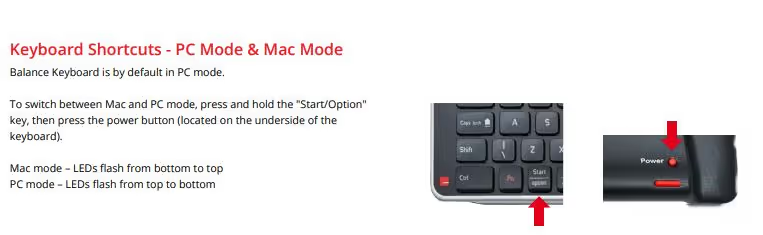
Ja, die kabellose Contour-Tastatur ist mit einer Verschlüsselung gesichert.
Die Kommunikation zwischen dem Dongle und dem drahtlosen Produkt (2,4 GHz) wird mit einem AES-128-Bit-Algorithmus gesichert, der ein Industriestandard für die Verschlüsselung von Verbrauchergeräten ist.
Während des Kopplungsvorgangs wird ein zufälliger Verschlüsselungsschlüssel generiert und zwischen dem Dongle und dem drahtlosen Gerät ausgetauscht. Der Schlüssel wird gespeichert und anschließend zur Sicherung der Kommunikation verwendet. Der Kopplungsvorgang wird sicher gehalten, indem er nur auf Anfrage des Benutzers erfolgt und innerhalb einer sehr kurzen Reichweite gehalten wird, die ein Abhören verhindert.
Wenn Sie eine kabellose Tastatur haben und diese leer zu sein scheint, empfehlen wir Ihnen, zunächst die Batterien zu wechseln, um sicherzustellen, dass das Gerät nicht aufgrund eines Stromausfalls leer ist.
Wenn eine Taste physisch defekt ist und die Garantie noch aktiv ist, müssen Sie ein Ticket an unseren Support senden.
Hier ist ein Link zum Ausfüllen des Formulars
Als Sie Ihre Tastatur erhalten haben, befand sich auf der rechten Seite der Verpackung ein Kabel. Dieses Kabel wird als USB-Verlängerungskabel bezeichnet. Es wird verwendet, um Signalstörungen zu vermeiden, die in diesem Fall das Problem sein könnten.
Hier ist ein Bild des Verlängerungskabels:

Wir empfehlen, dieses Kabel an Ihren Computer anzuschließen und den USB-Empfänger an das andere Ende anzuschließen.
Ihre Tastatur bleibt drahtlos.
Meine kabelgebundene Tastatur funktioniert nicht, wenn der Computer gestartet wird.
Das Problem kann gelöst werden, indem die Firmware auf der Tastatur aktualisiert wird. Laden Sie zunächst die Firmware herunter hier.
Nachdem Sie die Firmware lokal auf Ihren PC heruntergeladen haben, folgen Sie dieser Anleitung, um Ihre Tastatur zu aktualisieren:Die Handbuch:1. Installieren Sie „Updater“ lokal auf Ihrem Computer. 2. Öffnen Sie den Updater und entfernen Sie die Tastatur vom Computer.
3. Halten Sie „D“, „F“ und „U“ gedrückt und stecken Sie die Tastatur wieder in den Computer.4. Lassen Sie nun alle 3 Tasten los.
5. Das „Update“ wird gestartet.
6. Nach etwa 30 Sekunden wird Ihre Tastatur aktualisiert und Sie können das Update erneut von Ihrem Computer deinstallieren.Der Fehler sollte nicht mehr auftreten. Bitte senden Sie uns eine E-Mail an support@contourdesign.com wenn Sie Probleme damit haben.
Wenn Ihre Tastatur @ nicht eingeben kann oder eine Zwischenablage öffnet, liegt das oft daran, dass sich die Tastatur in einem anderen Modus befindet.
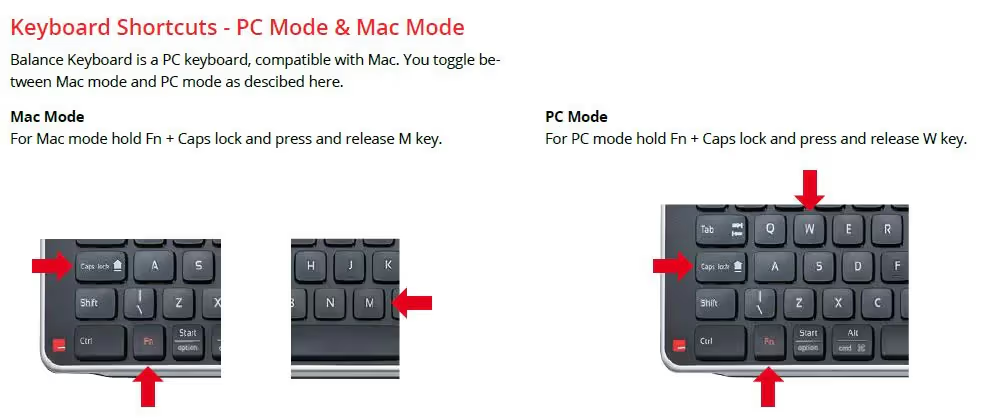
Wenn Ihre Tastatur @ nicht eingeben kann oder eine Zwischenablage öffnet, liegt das oft daran, dass sich die Tastatur in einem anderen Modus befindet.
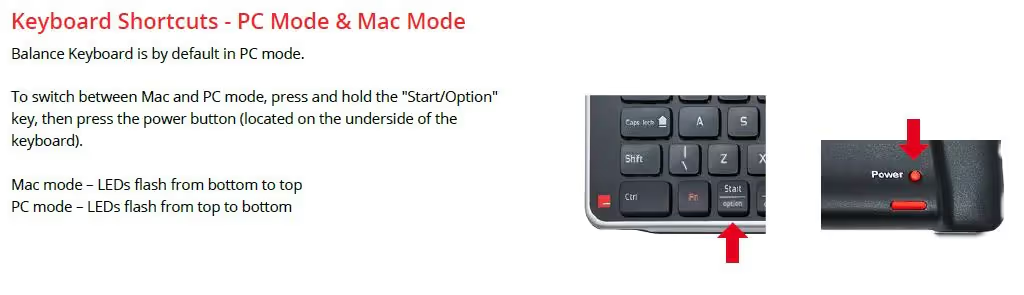
Wenn Sie ein Balance Keyboard haben, können Sie zwischen zwei verschiedenen Modi wählen.
- Fenster
- Mac
Wenn Sie eine andere Ausgabe als erwartet erhalten, liegt das möglicherweise daran, dass sich das Gerät im falschen Modus befindet.
Bitte schauen Sie sich das Bild unten an, das Ihnen zeigt, wie Sie den Modus auf der Tastatur ändern können:
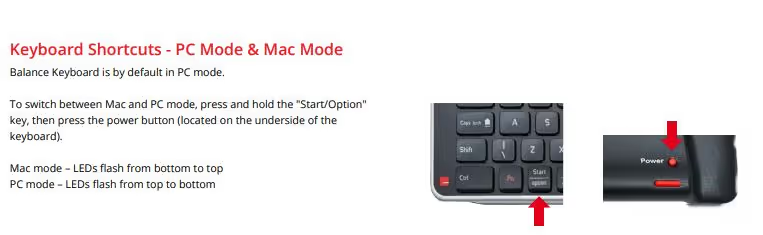
Wenn Sie den Verdacht haben, dass Ihr Gerät vollständig tot ist, gibt es verschiedene Möglichkeiten, dies zu überprüfen.
Wenn Sie Ihr Gerät über eine Dockingstation, einen USB-Hub oder ähnliches an Ihren PC anschließen, stellen Sie bitte sicher, dass Sie das Gerät direkt an Ihren PC anschließen.
Wenn Sie sich darüber vergewissert haben, können Sie jetzt überprüfen, ob Ihr PC das Gerät erkennt.
Bitte gehen Sie zu „Start“ und geben Sie „Geräte-Manager“ ein.
Sie können jetzt eine Liste aller an Ihren PC angeschlossenen Geräte sehen.
Bitte gehen Sie zum Abschnitt „Human Interface Devices“.
- Wenn Sie Ihr Gerät hier sehen, bedeutet das, dass Ihr PC das Gerät erkennt.
- Wenn Ihr PC das Gerät nicht erkennt, testen Sie es bitte auf einem anderen PC.
Wenn Ihre Tastatur die Verbindung zum Dongle verloren hat, gibt es zwei Möglichkeiten, die Verbindung wiederherzustellen:
Wir empfehlen Ihnen, Ihre Tastatur erneut mit dem USB-Empfänger zu koppeln, indem Sie der folgenden Videoanleitung folgen:
Trennen Sie den Empfänger vor dem erneuten Pairing vom Computer und schließen Sie ihn wieder an, da sich dieser Empfängertyp nach etwa einer Minute von selbst verriegelt. Wir empfehlen, die Tastatur beim Pairing so nah wie möglich am USB-Empfänger zu platzieren.
Wenn die Verbindung innerhalb einer Minute nicht hergestellt werden kann, entfernen Sie einfach den USB-Empfänger und versuchen Sie es erneut. Wir empfehlen, den USB-Empfänger während der Kopplung direkt an einen USB-Anschluss an Ihrem PC anzuschließen (und nicht über eine Dockingstation, einen USB-Hub oder ähnliches).
Wenn die obige Methode immer noch fehlschlägt, versuchen Sie bitte Folgendes:
Halten Sie die rote FN-Taste gedrückt, während Sie sie gedrückt halten, geben Sie Folgendes auf der Tastatur ein D O N G L E, und drücken Sie dann die Eingabetaste (FN muss kontinuierlich gedrückt werden, bis die Eingabetaste gedrückt wird) .Stellen Sie sicher, dass Sie den USB-Empfänger vom Stromnetz trennen und wieder anschließen, bevor Sie mit dem Pairing beginnen.
Haben Sie noch Fragen?
Wir sind hier um dir zu helfen!






